ComboFix est un programme puissant qui peut supprimer automatiquement la majorité des logiciels malveillants courants et certains types de logiciels embêtants. Cela inclut la plupart des logiciels espions, une multitude de virus, des programmes qui nécessitent certaines connaissances techniques à supprimer et des logiciels susceptibles d’agir comme des logiciels publicitaires.Tout ce qu’il ne peut pas supprimer sera enregistré dans un journal une fois le processus de suppression automatique terminé.
S’il n’est pas utilisé correctement, ComboFix peut nuire à votre ordinateur. Cela peut endommager l’installation de votre système d’exploitation et nécessiter l’expertise technique d’une personne expérimentée dans la réparation d’ordinateurs. Veuillez ne prendre AUCUNE action manuelle à moins d’être sûr de ce que vous faites. ComboFix fonctionne uniquement sur les systèmes d’exploitation suivants: Windows XP (32 bits uniquement), Windows Vista (32 bits / 64 bits), Windows 7 (32 bits / 64 bits), Il ne doit pas être exécuté sur d’autres systèmes d’exploitation, y compris Windows 8. Cela peut avoir des conséquences inattendues et peut nuire à votre ordinateur.
5 Étapes pour exécuter Combofix
Lorsque ComboFix s’exécute, il supprime automatiquement tout ce qui se trouve dans la Corbeille, le dossier Fichiers Internet temporaires et le dossier temporaire Windows. Assurez-vous que tout ce que vous souhaitez enregistrer dans ces dossiers est sauvegardé ailleurs.
Obtenez le dernier combofix.exe (4,8 Mo) sur votre ordinateur ou clé USB – si vous ne pouvez pas démarrer votre ordinateur en mode normal, démarrez votre PC en mode sans échec et exécutez COMBOFIX sur votre clé USB. Concerner:Utilisation de ComboFix en mode sans échec ou à partir d’une clé USB
Fermez tous les navigateurs, applications et programmes en cours d’exécution (Ctral + Alt + Delete).Désactivez ou désactivez les programmes antivirus ou anti-logiciels malveillants sur votre ordinateur qui infecteront cette analyse.
Double-cliquez sur Combofix.exe, combofix s’exécutera, Combofix créera un point de restauration du système et sauvegardera automatiquement votre registre, vous pouvez restaurer votre système informatique à la configuration précédente après cette analyse, dans ce processus combofix peut installer la console de récupération Microsoft Windows sur votre ordinateur.
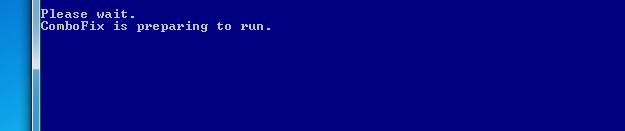
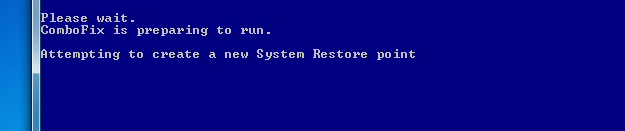
Combofix analysera automatiquement votre ordinateur et tentera de supprimer / supprimer des infections malveillantes connues, des fichiers, des dossiers ou des éléments de registre.
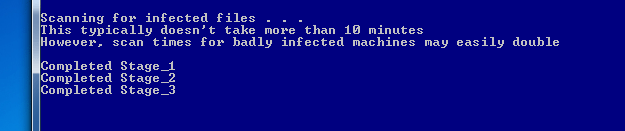
Une fois l’analyse terminée, un rapport de journal sera généré et situé à C: combofix.txt, vous pouvez analyser (ou l’envoyer à un expert pour analyse) ce journal pour supprimer d’autres infections sur votre ordinateur qui ne sont pas supprimées par combofix.
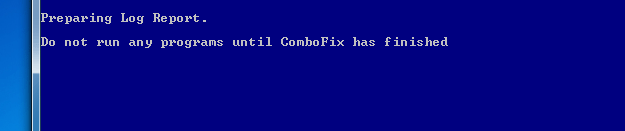
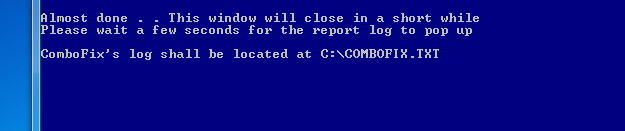
Comment utiliser ComboFix en Mode sans échec
La première étape pour utiliser ComboFix en mode sans échec consiste à le télécharger à un emplacement sur votre ordinateur. Le fichier exécutable peut être enregistré n’importe où, mais il est généralement préférable de l’enregistrer sur votre bureau, dans le dossier racine (tel que C:) ou dans un emplacement facilement accessible (tel que C: ComboFixComboFix.EXE). Pour accéder au mode sans échec, vous devez redémarrer votre ordinateur. Après l’écran du BIOS, vous devrez appuyer sur F8 jusqu’à ce qu’un menu vous permettant de choisir parmi diverses options de démarrage apparaisse. Le menu aura des options similaires aux suivantes: Mode sans échec, Mode sans échec avec mise en réseau, Mode sans échec avec Invite de commande La liste des options dépendra de votre version de Windows, mais l’option de démarrage en Mode sans échec devrait être évidente dans la plupart des installations modernes. Mettez en surbrillance cette option à l’aide des touches fléchées, puis appuyez sur la touche Entrée. Vous verrez alors le texte défiler vers le bas de l’écran avant que Windows démarre en mode sans échec. Vous vous connectez ensuite et démarrez votre ordinateur comme vous le feriez normalement.
Comment utiliser ComboFix depuis USB
Utiliser ComboFix depuis une clé USB est similaire à l’utiliser en mode sans échec. La seule différence est que vous devrez enregistrer ComboFix.exe vers une clé USB amorçable si vous prévoyez de l’exécuter sur un ordinateur incapable de démarrer. Le processus lui-même suit les mêmes procédures que celles décrites ci-dessus. Comme ComboFix fonctionnera en dehors du mode sans échec, même le démarrage en mode sans échec est facultatif. Il convient de noter que l’exécution de ComboFix en dehors du mode sans échec ou à partir d’une instance distincte d’un système d’exploitation Windows peut produire des résultats moins que favorables. Certains logiciels malveillants ne peuvent être supprimés de votre ordinateur par ComboFix que si le programme est autorisé à analyser une installation de Windows qui n’est pas active.
Remarque cet outil, combofix peut entraîner un démarrage incorrect de votre système informatique.